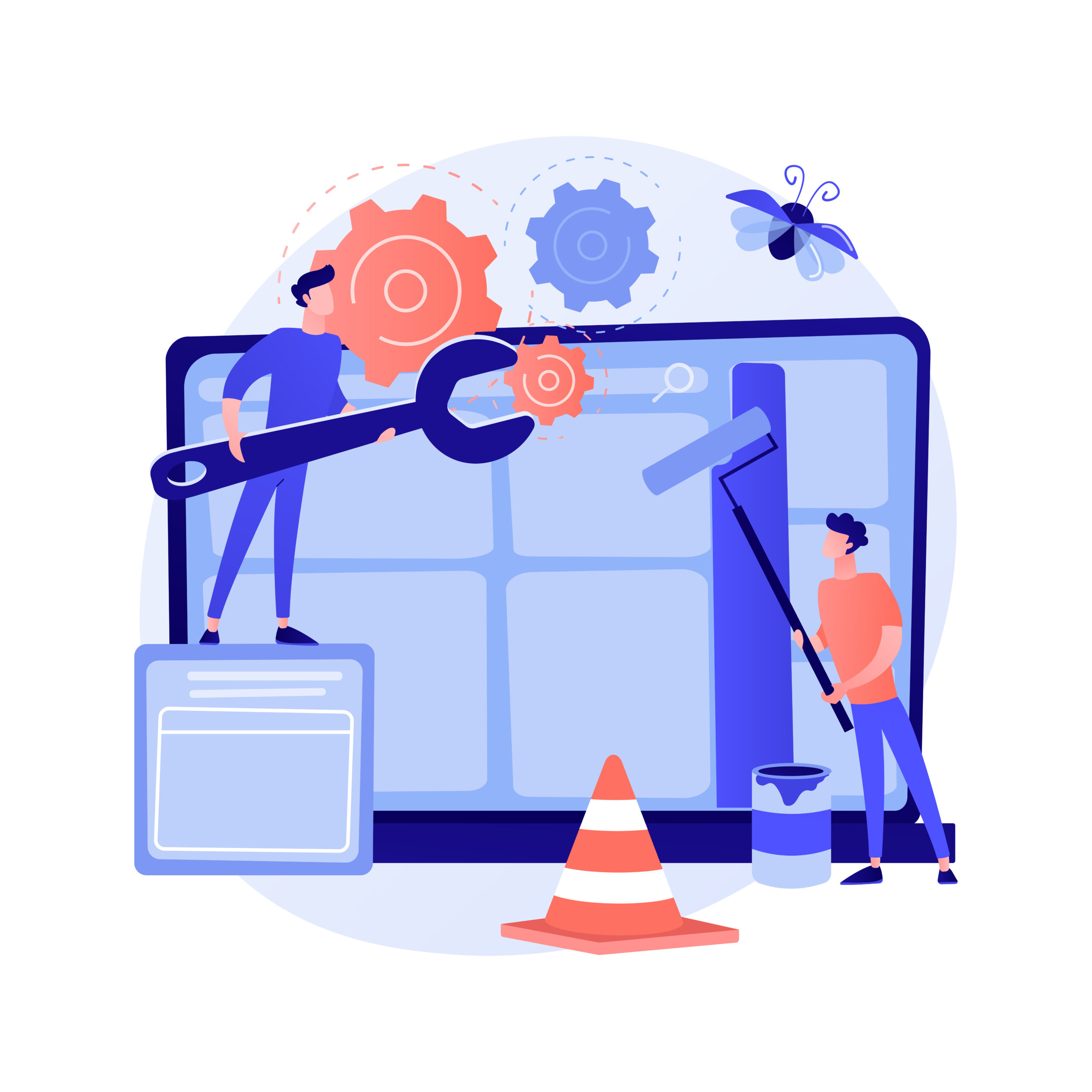今回はGeneXusのアップグレードバージョンを同一PC内に複数インストールする方法を記載します。
アップグレードバージョンとは?
GeneXusのアップグレードバージョンとは、「GeneXus18u12」というバージョンの「u12」という部分です。
(ちなみに「18」という部分はメジャーバージョンと言います)
なので、今回はPCに既に「GeneXus18u2」が入っているけど、さらに「u12」を入れたいなみたいなときに参考にしていただければと思います。
前提
まず前提としてPC内にGeneXusが入っていることとします。
入っていない場合は、特に気にせずインストールしていただいて構いません。
今回はGeneXus18がすでに入っております。
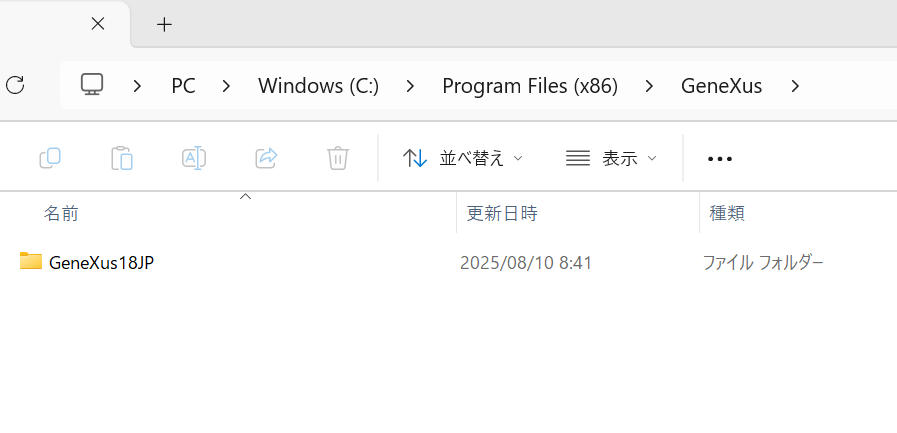
ただこれだとどのアップグレードバージョンが入っているか分かりませんので、まずアップグレードバージョンを確認してください。
※既にアップグレードバージョンが分かる方は下記の確認は飛ばして構いません。
アップグレードバージョンの確認方法
確認方法はGeneXusを立ち上げると下記のような画面が開くと思いますので、そこで確認できます。
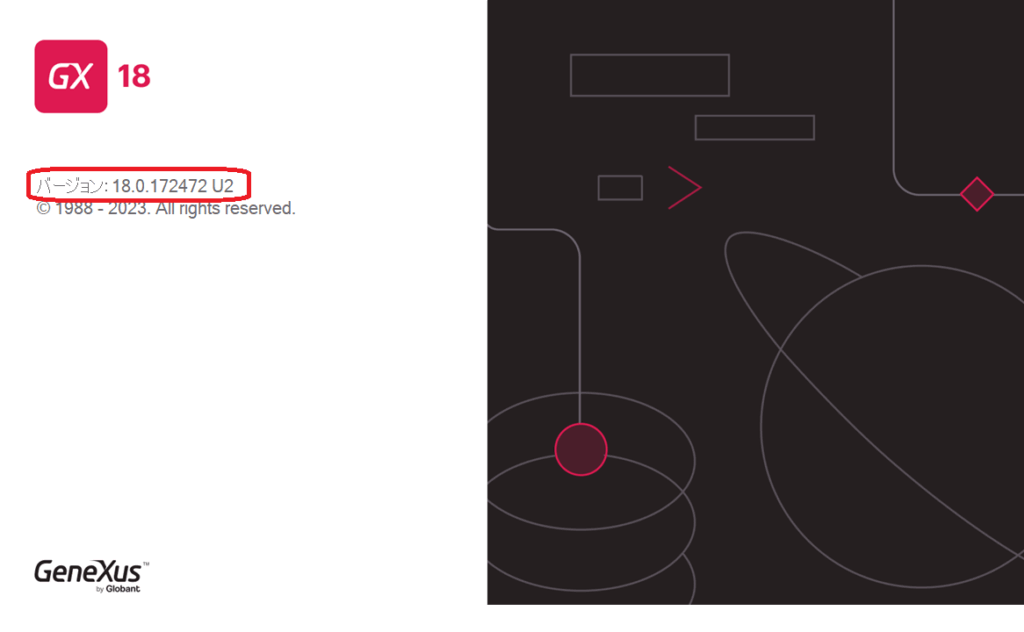
こちらの「U2」と言うのがアップグレードバージョンになります。
また立ち上がっている場合は、GeneXus上部にある「ヘルプ→GeneXusについて」から確認することもできます。
事前準備
新しいアップグレードバージョンを入れる前に事前準備として、既にインストールされているGeneXusのフォルダ名を変更する必要があります。
なぜかと言うと、変更しないまま新しいアップグレードバージョンをインストールすると、既に入っているGeneXusをアンインストールしてしまうからです。
まず下記のフォルダ名「GeneXus18JP」から「GeneXus18JP_u2」に変更します。
GeneXus18JPと言う名前以外でしたら何でもよいですが、分かりやすいようにアップグレードバージョンを付けておきましょう。

これで事前準備は完了です。
あとはいつも通りGeneXusをインストールしていただいて構いません。
GeneXusのインストール
GeneXusのインストーラからインストールを始めると下記のような画像が出ると思います。
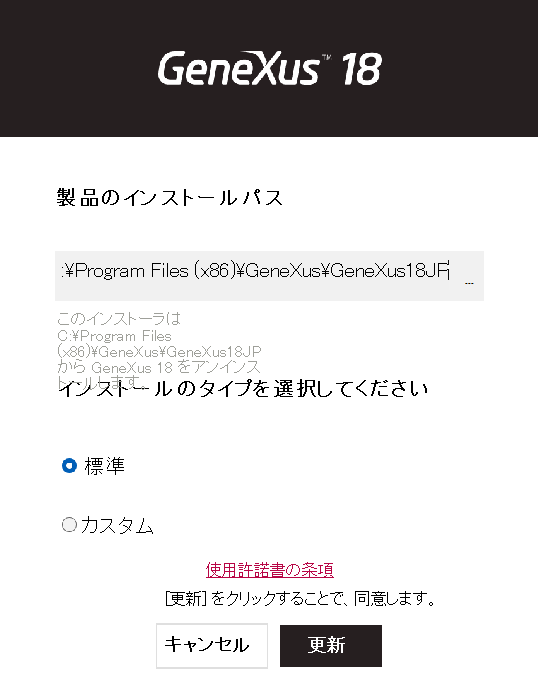
「C:\Program Files (x86)\GeneXus\GeneXus18をアンインストールします」と書いてありますが、フォルダ名を変更しているので問題ありません。
そのまま更新ボタンを押下してインストールを進めてください。
GeneXusのインストール後
インストールが完了すると、インストールフォルダは下記のようになっていると思います。
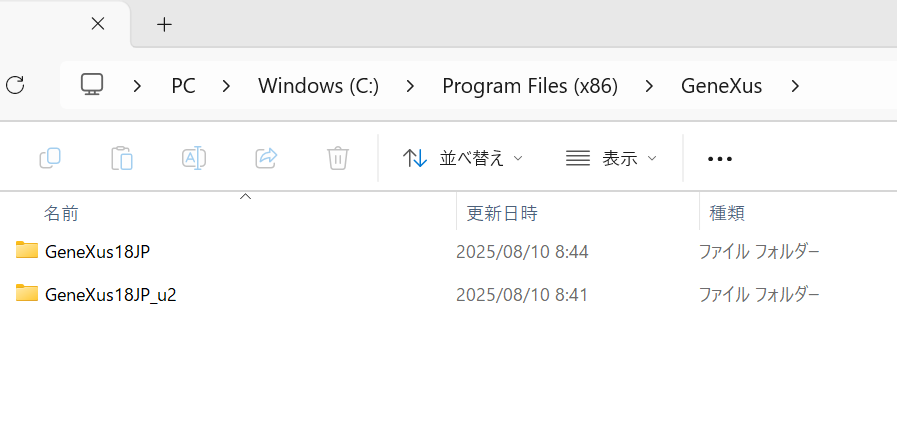
これでも問題ないのですが、新たにインストールされたフォルダ名も下記のようにアップグレードバージョンを付加したフォルダ名にしてあげると分かりやすいと思います。
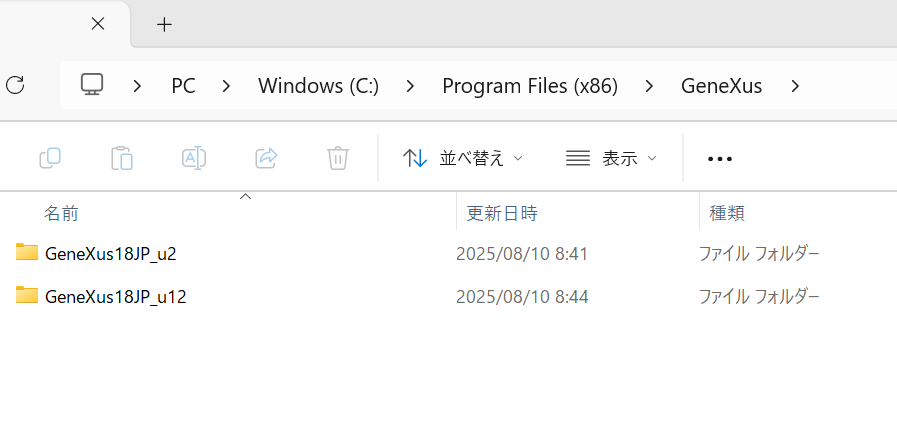
最後に
以上で複数バージョンのインストールは完了となります。
GeneXusの起動はショートカットから行うことが多いと思いますので、下記のように分かりやすいショートカット名にするのをオススメします。
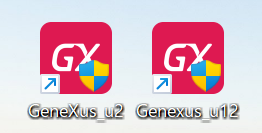
Aプロジェクトはu2、Bプロジェクトはu12と異なるGeneXusを立ち上げると思いますが、くれぐれも想定しているバージョンを間違えないようにご注意ください。